
Cómo solucionar el problema de "Alto uso de CPU por audiodg.exe" en Windows 10

Uno de los problemas más comunes en Windows 10 es el alto uso de CPU por parte de audiodg.exe. Este proceso se encarga de controlar el sonido del sistema y, en algunos casos, puede llegar a utilizar un alto porcentaje de la CPU, lo que ralentiza el sistema y provoca problemas de rendimiento. En este artículo, te explicamos cómo solucionar este problema de forma efectiva.
¿Qué es audiodg.exe?
Audiodg.exe es un proceso de Windows que se encarga de procesar el audio en el sistema operativo. Este proceso es responsable de realizar tareas como la mezcla de varios flujos de audio, la aplicación de efectos de sonido y la gestión de los controles de volumen. Cuando hay un problema con audiodg.exe, puede provocar un alto uso de CPU, lo que puede ralentizar el sistema y provocar problemas de rendimiento.
Causas del alto uso de CPU por audiodg.exe
Hay varias causas comunes del alto uso de CPU por parte de audiodg.exe, incluyendo problemas con los controladores de audio, software de terceros conflictivo y la configuración del sistema de audio. Algunas de las causas más comunes son las siguientes:
Controladores de audio obsoletos o corruptos
Los controladores de audio obsoletos o corruptos pueden causar problemas con audiodg.exe y provocar un alto uso de CPU. Es importante mantener los controladores actualizados para evitar problemas de rendimiento.
Software de terceros conflictivo
Algunos programas de terceros pueden entrar en conflicto con audiodg.exe y provocar un alto uso de CPU. Si has instalado recientemente algún software de este tipo, es posible que debas desinstalarlo.
Configuración del sistema de audio
La configuración del sistema de audio también puede afectar al rendimiento de audiodg.exe. Asegúrate de tener la configuración de audio correcta para tu sistema.
Cómo solucionar el problema de alto uso de CPU por audiodg.exe
A continuación, te ofrecemos algunas soluciones al problema de alto uso de CPU por audiodg.exe en Windows 10:
1. Actualizar los controladores de audio
Es importante mantener los controladores de audio actualizados para evitar problemas de rendimiento. Puedes hacerlo a través del administrador de dispositivos de Windows o descargándolos directamente desde la página web del fabricante.
2. Desinstalar software de terceros conflictivo
Si has instalado recientemente algún software de terceros que pueda estar en conflicto con audiodg.exe, es aconsejable que lo desinstales para solucionar el problema.
3. Configurar el sistema de audio correctamente
Asegúrate de tener la configuración de audio correcta para tu sistema. Puedes hacerlo a través del panel de control de Windows o mediante la configuración de sonido de tu aplicación.
Ejemplos de comandos y códigos
A continuación, te ofrecemos algunos comandos y códigos que pueden ayudarte a solucionar el problema de alto uso de CPU por audiodg.exe:
sfc /scannow: Este comando escanea todos los archivos de sistema en busca de posibles problemas y los repara automáticamente.dism /online /cleanup-image /restorehealth: Este comando repara la imagen de sistema de Windows 10.net.exe stop Audiosrv: Este comando detiene el servicio de audio de Windows.net.exe start Audiosvc: Este comando reinicia el servicio de audio de Windows.
Conclusión
El alto uso de CPU por audiodg.exe es un problema común en Windows 10 que puede ser solucionado de forma efectiva si se siguen los pasos adecuados. Es importante mantener los controladores de audio actualizados, desinstalar software de terceros en conflicto y configurar el sistema de audio correctamente. Si sigues estas recomendaciones, podrás solucionar el problema de alto uso de CPU por audiodg.exe en Windows 10.
Preguntas frecuentes
¿Qué es audiodg.exe?
Audiodg.exe es un proceso de Windows que se encarga de procesar el audio en el sistema operativo.
¿Por qué audiodg.exe utiliza un alto porcentaje de la CPU?
Audiodg.exe puede utilizar un alto porcentaje de la CPU debido a problemas con los controladores de audio, software de terceros conflictivo y la configuración del sistema de audio.
¿Cómo puedo solucionar el problema de alto uso de CPU por audiodg.exe?
Para solucionar el problema de alto uso de CPU por audiodg.exe es recomendable actualizar los controladores de audio, desinstalar software de terceros en conflicto y configurar el sistema de audio correctamente.
¿Qué comandos y códigos pueden ayudarme a solucionar el problema de alto uso de CPU por audiodg.exe?
Algunos comandos y códigos que pueden ayudarte a solucionar el problema de alto uso de CPU por audiodg.exe son: sfc /scannow, dism /online /cleanup-image /restorehealth, net.exe stop Audiosrv y net.exe start Audiosvc.

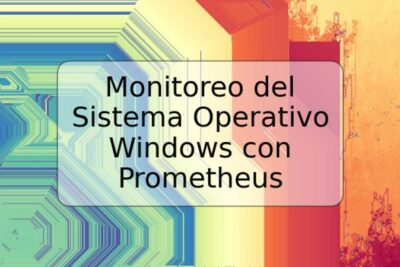










Deja una respuesta